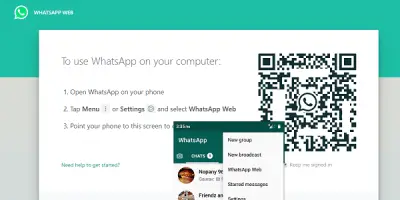I giovani sono sicuramente quelli che più utilizzano gli Smartphone e che di conseguenza si esprimono attraverso applicazioni quali WhatsApp che può, ad un occhio inesperto, apparire banale, ma che in realtà attraverso piccoli accorgimenti può essere espressione di noi stessi attraverso una nostra foto, lo stato e soprattutto gli sfondi per il profilo di Whatsapp che ci ritroviamo a fissare per molte ore al giorno.
Cambiare gli sfondi per il profilo di Whatsapp è un modo per dare un tocco unico alle conversazioni attraverso immagini personali o immagini predefinite, semplici sfondi colorati a tinta unita o variegati, qualsiasi cosa desideriate è a portata di click.
Menu di navigazione dell'articolo
- Cambiare sfondi per il profilo di Whatsapp: ecco come fare
- Come creare sfondi per smartphone
- Trend e Ispirazioni per Sfondi
- Sicurezza e Privacy nella Personalizzazione del Profilo di WhatsApp
- Personalizzazione Avanzata degli Sfondi di WhatsApp
Cambiare sfondi per il profilo di Whatsapp: ecco come fare
Prima di procedere alla visione di siti che vi permetteranno di scaricare sfondi per il profilo di WhatsApp unici e adatti a voi, è importante sapere in che modo è possibile effettuare questo cambiamento: non preoccupatevi, è molto più semplice di quanto si possa pensare.
Se avete deciso di cambiare lo sfondo profilo di WhatsApp e siete in possesso di un Android, vi basterà avviare l’applicazione, premere sul pulsante con il simbolo “…” che si trova in alto a destra e selezionare la voce “impostazioni” dal menù a finestra che apparirà.
A questo punto vi basterà premere sulla voce “chat” e poi su quella “sfondo” e selezionare una delle opzioni disponibili tra le seguenti:
- Luminoso: quest’opzione si riferisce alla possibilità di scaricare, in maniera gratuita
- Scuro: quest’opzione è simile alla precedente ma si contraddistingue per immagini scure che vengono utilizzate principalmente da coloro i quali hanno impostato il tema scuro dell’App;
- Colori a tinta unita: si tratta degli sfondi per il profilo di Whatsapp introdotti negli ultimi anni e sono tra i più semplici e belli.
Come il nome stesso suggerisce si tratta di un elenco di sfondi a tinta unita e presenti in diverse tonalità: ottimo per chi ha un colore preferito e allo stesso tempo non apprezza immagini troppo invasive durante la comunicazione; - Sfondo predefinito: quest’opzione vi permetterà di tornare alle impostazioni di partenza e quindi allo sfondo predefinito dall’app.
Qualora siate in possesso di un iPhone, gli sfondi per il profilo di WhatsApp risultano essere già inclusi e quindi non dovrete scaricarli come negli Androidi.
Vi sono altre differenze, sia sul luogo in cui si trovano le impostazioni (che in questo caso è in basso a destra), sia sulla possibilità di personalizzare la chat di un singolo contatto: vi basterà cliccare sul nome e sulle voci “sfondo e suono” e conseguentemente “scegli un nuovo sfondo” e da lì procedere alla scelta sulla base delle opzioni sopra elencate.
Dove scaricare nuovi sfondi

Per tutti gli appassionati di film e serie tv e conseguentemente di personaggi in essi presenti o per coloro che amano paesaggi di ogni tipo o semplicemente le opere d’arte esistono delle applicazioni adatte per la ricerca di immagini di buona qualità coerenti con i vostri gusti.
Se quindi volete scaricare nuovi sfondi per il profilo di WhatsApp il primo consiglio è il sito web Mobileswall: un ottimo portale Web gratuito pensato proprio per essere impostati come sfondo tanto sugli Smartphone quanto su WhatsApp.
Per scaricare uno o più degli sfondi per il profilo di WhatsApp presenti su Mobileswall vi basterà collegarvi alla home page e pigiare sul simbolo in alto a destra e da lì selezionare una della categorie disponibili in relazione allo sfondo che desiderate applicare, una volta scelta l’immagine vi basterà premere sul tasto per il Download presente in basso e procedere con il salvataggio.
Un altro sito interessante è sicuramente Zedge, conosciuto principalmente per la possibilità di scaricare sfondi e suonerie per i cellulari. Una volta entrati sul sito dovrete selezionare la voce “Wallpapers” presente in alto ed iniziare a sfogliare gli sfondi per il profilo di Whatsapp e non solo disponibili, procedendo “scaricando” o “salvando” l’immagine. Infine, negli ultimi anni si è diffuso l’ormai popolare Social Network Pinterest che può risultare utile nella ricerca di nuovi sfondi, soprattutto per gli appassionati di film e serie tv.
Vi consigliamo di effettuare una ricerca che comprenda i termini “wallpapers” o proprio “sfondi per il profilo di Whatsapp” al fine di visualizzare immagini con una risoluzione ottimale e in grado di adempiere al vostro scopo: quello di personalizzare la vostra app di messaggistica.
Come creare sfondi per smartphone
E se, invece, piuttosto che utilizzare o scaricare sfondi già pronti, perché non crearne di personalizzati? È possibile creare sfondi e wallpaper per smartphone Android e iPhone in modo autonomo e con a massima creatività, utilizzando facili strumenti e applicazioni da usare online o scaricare sul telefono.
Applicazioni per creare sfondi per smartphone Android
Un tool molto interessante da provare è Wallpaper Generator, un’applicazione gratuita, veloce e facile da usare. Permette di realizzare sfondi in Material Design che è un linguaggio grafico ideato da Google. Dopo aver effettuato il download e avviato l’app, si hanno diverse opzioni “creative”. Si seleziona una delle “sezioni” predisposte e visualizzate nella schermata di partenza. Le opzioni di partenza sono: tessuto carta da parati, materiale (legno, effetto ceramica) e così via e sul preset si possono comporre sullo sfondo altre immagini, modificare paesaggi, aumentare contrasto e luminosità. Trascinare elementi. L’accesso alle modifiche di editing si effettua toccando l’icona dell’ingranaggio e da qui si accede anche ad altre opzioni, modalità ed effetti. Appena si è soddisfatti del risultato finale, si preme sull’icona della spunta (✓) e si salva lo sfondo nella galleria immagini dello smartphone. Dalla galleria, è possibile poi procedere alla scelta dell’immagine appena creata da utilizzare come sfondo per lo smartphone stesso o per le applicazioni come WhatsApp.
Applicazioni per creare sfondi per smartphone iPhone
Per realizzare sfondi personalizzati su smartphone iPhone, esistono come per Android, applicazioni idonee e strumenti per facilitare la creazione degli sfondi. Uno di questi strumenti è Wallpaper & Background Live maker. L’applicazione è parzialmente gratuita, poiché permette di fare molte cose gratuitamente, ma per funzioni avanzate si richiede l’upgrade che è a pagamento. Gli acquisti in-app partono da 1,99 € in su, a seconda delle categorie e delle funzioni che si desidera aggiungere.
La versione gratuita è, comunque, sufficientemente completa per poter creare sfondi creativi e personalizzati. Dopo il download, si avvia l’app e selezionando la voce “Screen Maker” si apre l’ambiente di lavoro. Si possono modificare immagini presenti nella galleria dello smartphone selezionando l’icona della “fotocamera”: si sceglie la foto da modificare e con l’aiuto delle opzioni che si evidenziano facendo un “tap” sull’icona dei tre cerchi sfumati, è possibile applicare effetti speciali, dalle sfumature, all’effetto scacchiera, modificare i colori, la luminosità, applicare glitter, effetti in movimento e molto altro.
Al termine della creazione, si preme sull’icona del “dischetto – floppy disc” per salvare le modifiche, rinominare l’immagine. Le nuove immagini saranno salvate automaticamente nella galleria o rullino dell’iPhone e da qui si potranno selezionare come sfondi per altre app o per lo smartphone.
Quali tipi di sfondi posso utilizzare per personalizzare il mio profilo di WhatsApp?
Puoi utilizzare una vasta gamma di sfondi per personalizzare il tuo profilo di WhatsApp. Puoi scegliere tra sfondi predefiniti offerti dall'app stessa, sfondi personalizzati che puoi creare con le tue foto o immagini preferite, oppure puoi scaricare sfondi dalle app di sfondi dedicate disponibili su piattaforme come iOS e Android. Queste app offrono una vasta selezione di temi, sfondi artistici, paesaggi, sfondi minimalisti e molto altro ancora, permettendoti di trovare il look perfetto per il tuo profilo.
Come posso impostare uno sfondo per il mio profilo di WhatsApp?
Per impostare uno sfondo per il tuo profilo di WhatsApp, segui questi passaggi:
- Apri l'app di WhatsApp sul tuo dispositivo.
- Tocca l'icona del menu o delle impostazioni (solitamente rappresentata da tre punti o linee orizzontali).
- Seleziona "Impostazioni" e vai alla sezione "Profilo".
- Tocca "Sfondo" o "Cambia sfondo". Da qui, potrai scegliere tra le opzioni disponibili, come sfondi predefiniti o sfondi personalizzati dalla tua galleria di immagini. Una volta selezionato lo sfondo desiderato, tocca "Imposta" o "Conferma" per applicarlo al tuo profilo.
Posso impostare sfondi diversi per diverse chat o contatti su WhatsApp?
Al momento, WhatsApp non offre una funzionalità nativa per impostare sfondi diversi per diverse chat o contatti. Lo sfondo che imposti nel tuo profilo sarà lo stesso per tutte le chat. Tuttavia, puoi sempre personalizzare le chat individualmente utilizzando altre funzioni disponibili nell'app. Ad esempio, puoi impostare sfondi diversi per le chat utilizzando gli sfondi chat, che consentono di impostare uno sfondo specifico per ogni conversazione. Questa opzione ti permette di differenziare visivamente le chat e aggiungere un tocco personale a ciascuna di esse.
Trend e Ispirazioni per Sfondi
La personalizzazione degli sfondi del profilo di WhatsApp è un modo eccellente per esprimere la propria individualità e aggiungere un tocco personale alle conversazioni quotidiane. Con l'infinita varietà di temi e stili disponibili, trovare l'ispirazione giusta può sembrare un compito arduo. Tuttavia, esplorando diverse fonti e tenendo d'occhio gli ultimi trend, si possono scoprire sfondi che non solo abbelliscono il profilo ma riflettono anche la propria personalità.
Fonti di Ispirazione per Sfondi
- Siti Web di Fotografia: Siti come Unsplash, Pexels, e Pixabay offrono collezioni vaste di fotografie ad alta risoluzione scattate da fotografi di talento di tutto il mondo. Questi siti sono ottimi per trovare immagini di paesaggi mozzafiato, ritratti urbani, e macro di natura che possono servire da sfondo perfetto per il tuo WhatsApp.
- Piattaforme di Arte Digitale: DeviantArt, Behance, e Dribbble sono piattaforme dove artisti e designer condividono le loro creazioni. Esplorando queste risorse, è possibile trovare opere d'arte uniche che vanno dal digitale astratto a illustrazioni dettagliate, ideali per uno sfondo originale e creativo.
- Trend di Design Interiori: Riviste di design, blog, e account Instagram dedicati all'interior design sono fonti sorprendentemente ricche di ispirazione per sfondi. Gli elementi visivi, come le texture di un tessuto, i pattern di piastrelle, o le combinazioni di colori di una stanza ben progettata, possono essere traslati in sfondi digitali per creare un'atmosfera unica nel tuo profilo WhatsApp.
- Natura e Viaggi: Le esperienze di viaggio personali o le immagini trovate in riviste di viaggi e siti web possono ispirare sfondi che evocano un senso di avventura e scoperta. Paesaggi naturali, scene urbane di città lontane, o anche dettagli macro di un fiore raro possono diventare lo sfondo perfetto per chi desidera portare un pezzo del mondo nel proprio quotidiano digitale.
- Arte e Musei: Visite virtuali a musei o gallerie d'arte online possono offrire un'incredibile varietà di opere d'arte da cui trarre ispirazione. Scegliere un pezzo di arte classica o moderna come sfondo del profilo WhatsApp può aggiungere un tocco di eleganza e cultura.
Seguire i Trend
Tenere d'occhio i trend attuali nel mondo del design e della tecnologia può anche offrire spunti interessanti per la scelta degli sfondi. I trend cromatici dell'anno, ad esempio, possono influenzare la selezione degli sfondi, così come i movimenti artistici emergenti o le celebrazioni culturali in corso. Social media come Pinterest e Instagram sono piattaforme eccellenti per scoprire questi trend e vedere come vengono interpretati dalla community globale.
Sicurezza e Privacy nella Personalizzazione del Profilo di WhatsApp
La personalizzazione del proprio profilo di WhatsApp, inclusa la scelta degli sfondi, offre un'opportunità unica di esprimere la propria personalità e i propri interessi. Tuttavia, in questo processo creativo, non bisognerebbe mai trascurare l'importanza della sicurezza e della privacy. Le immagini che scegliamo come sfondo potrebbero, involontariamente, rivelare più informazioni di quanto desideriamo.
Importanza della Sicurezza
Quando personalizziamo il profilo di WhatsApp, è cruciale essere consapevoli delle informazioni che stiamo condividendo tramite la nostra scelta di sfondi. Immagini che includono dettagli personali, come indirizzi di casa visibili, targhe di auto, o anche foto di famiglia, possono potenzialmente esporci a rischi di privacy. In questo contesto, la scelta di sfondi che non rivelino informazioni sensibili diventa fondamentale. Sfondi astratti, paesaggi naturali senza riferimenti geografici specifici, o semplici texture e motivi possono essere opzioni sicure che riducono il rischio di divulgazione involontaria di dettagli personali.
Consigli sulla Privacy
Ecco alcuni consigli pratici per mantenere protetti i propri dati personali mentre si utilizza WhatsApp:
- Evitare foto personali come sfondo in chat di gruppo: In particolare in gruppi con membri non strettamente fidati, è saggio evitare di usare foto personali come sfondi. Questo limita la quantità di informazioni personali a cui estranei possono avere accesso.
- Scegliere sfondi neutri per le impostazioni pubbliche: Quando si configurano le impostazioni di privacy del profilo, è bene scegliere sfondi che non rivelino dettagli personali. Sfondi neutri o design minimi sono ideali per mantenere un livello di privacy elevato.
- Prestare attenzione alle impostazioni di privacy: WhatsApp offre diverse impostazioni di privacy che consentono di controllare chi può vedere informazioni come l'ultima volta online, la foto del profilo, e lo stato. Assicurarsi che queste impostazioni siano configurate per proteggere al meglio la propria privacy.
- Utilizzare la verifica in due passaggi: Per un ulteriore strato di sicurezza, attivare la verifica in due passaggi su WhatsApp. Questo aggiunge una password che sarà richiesta periodicamente per verificare la propria identità.
- Essere cauti con le condivisioni: Anche quando si condividono sfondi o immagini con amici e familiari, è importante essere consapevoli di ciò che si sta inviando. Evitare di condividere contenuti che potrebbero essere utilizzati in modo improprio o che rivelano informazioni private.
Ricordare sempre che la nostra sicurezza e privacy su piattaforme di messaggistica come WhatsApp iniziano dalle piccole scelte quotidiane, inclusa la selezione degli sfondi del nostro profilo. Attraverso scelte consapevoli e l'adozione di buone pratiche di sicurezza, possiamo goderci la personalizzazione del nostro spazio digitale mantenendo al sicuro le nostre informazioni personali.
Personalizzazione Avanzata degli Sfondi di WhatsApp
Per coloro che desiderano esprimere la propria creatività o semplicemente rendere il proprio profilo di WhatsApp unico, la personalizzazione avanzata degli sfondi offre infinite possibilità. Con l'uso di strumenti di editing e la creazione di sfondi animati, puoi trasformare un semplice sfondo in una dichiarazione personale che cattura l'attenzione.
Tools di Editing per la Personalizzazione degli Sfondi
Per chi desidera personalizzare ulteriormente i propri sfondi, esistono numerosi strumenti di editing disponibili sia per utenti Android che iOS. Queste applicazioni offrono funzionalità avanzate che vanno dal ritaglio all'aggiunta di filtri, consentendo di modificare le immagini fino a raggiungere il risultato desiderato.
- Adobe Photoshop Express: Una versione semplificata del famoso software di editing, disponibile come app mobile, che offre potenti strumenti di modifica, compresi filtri, correzioni automatiche, e la capacità di rimuovere elementi indesiderati dalle immagini.
- PicsArt: Questa app fornisce una vasta gamma di strumenti di editing, adesivi, effetti e filtri artistici, permettendo agli utenti di trasformare le loro foto in opere d'arte. Con PicsArt, è possibile anche creare collage e disegnare direttamente sulle immagini.
- Snapseed: Un'app di editing sviluppata da Google, nota per la sua interfaccia intuitiva e le potenti funzionalità di modifica. Snapseed offre filtri professionali, strumenti di ritaglio, e la possibilità di regolare luminosità, contrasto, saturazione e molto altro.
Per personalizzare uno sfondo, scegli un'immagine e utilizza questi strumenti per adattarla alle tue preferenze. Puoi ritagliarla per adattarla alla dimensione dello schermo, aggiungere filtri per modificare l'atmosfera o utilizzare strumenti di regolazione per migliorare la qualità dell'immagine.
Creazione di Sfondi Animati
WhatsApp supporta l'uso di immagini statiche come sfondi, ma per chi desidera aggiungere un tocco di dinamismo alle proprie chat, creare o scaricare sfondi animati (GIF) può essere un'opzione intrigante. Ecco come farlo:
- Trova o Crea una GIF: Puoi utilizzare siti come GIPHY o applicazioni come Gif Maker per trovare o creare GIF animate. Assicurati che la dimensione e il contenuto della GIF siano appropriati per l'uso come sfondo.
- Salva la GIF sul tuo Dispositivo: Una volta trovata o creata la GIF perfetta, salvala nella galleria del tuo smartphone.
- Imposta la GIF come Sfondo: WhatsApp non permette nativamente di impostare una GIF come sfondo di chat. Tuttavia, puoi utilizzare un'app di terze parti che permetta di impostare video o GIF come sfondi live per il tuo dispositivo e poi impostare lo sfondo animato per le chat specifiche tramite le impostazioni di WhatsApp.
È importante notare che, dato il supporto limitato di WhatsApp per gli sfondi animati direttamente nelle chat, questa funzionalità potrebbe essere soggetta a variazioni in base agli aggiornamenti dell'app e alle specifiche del dispositivo.